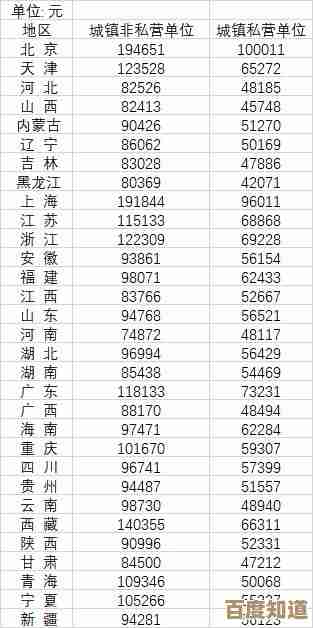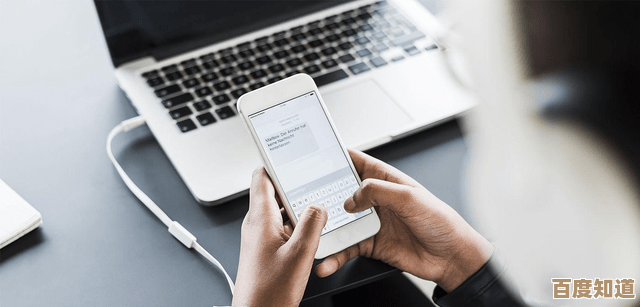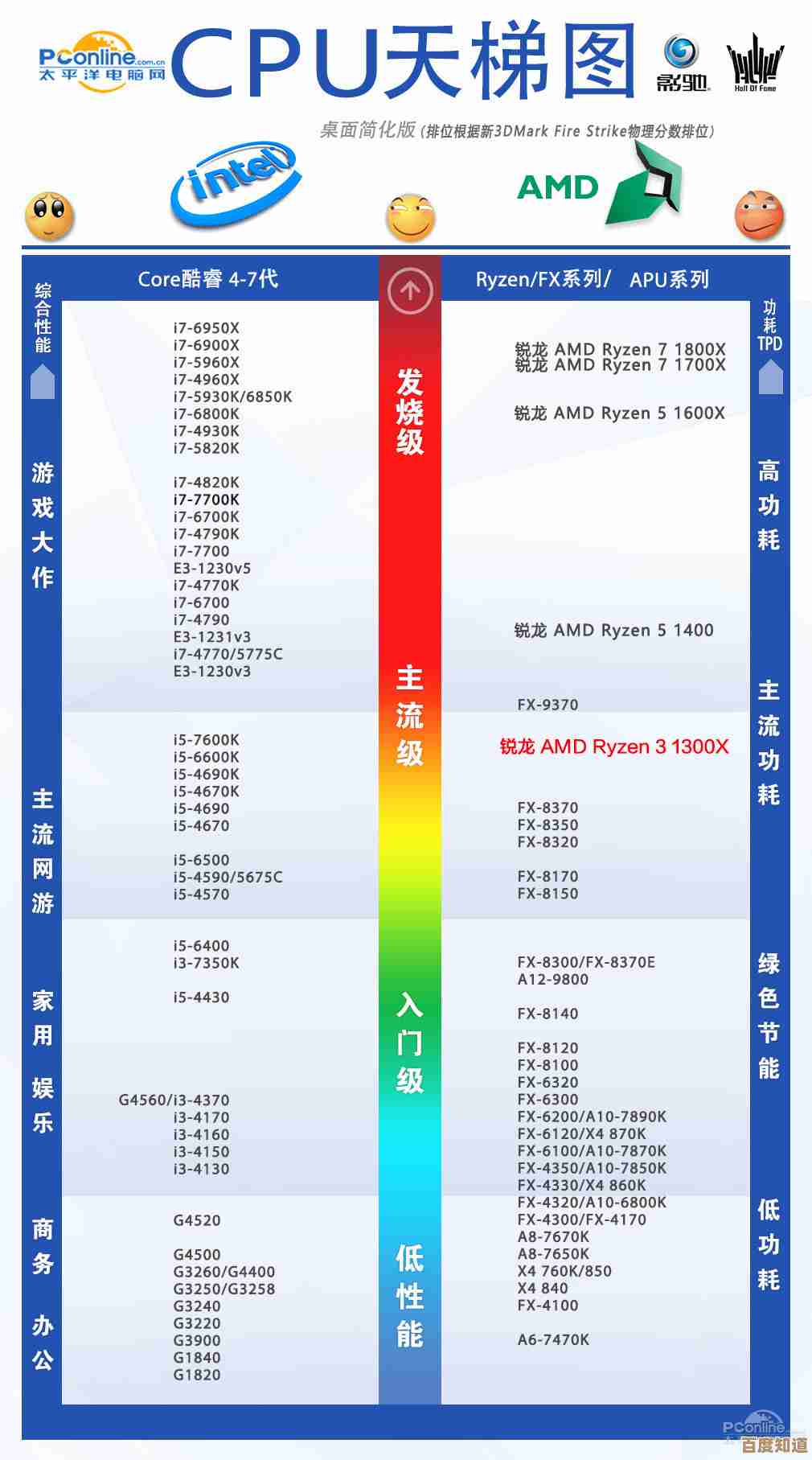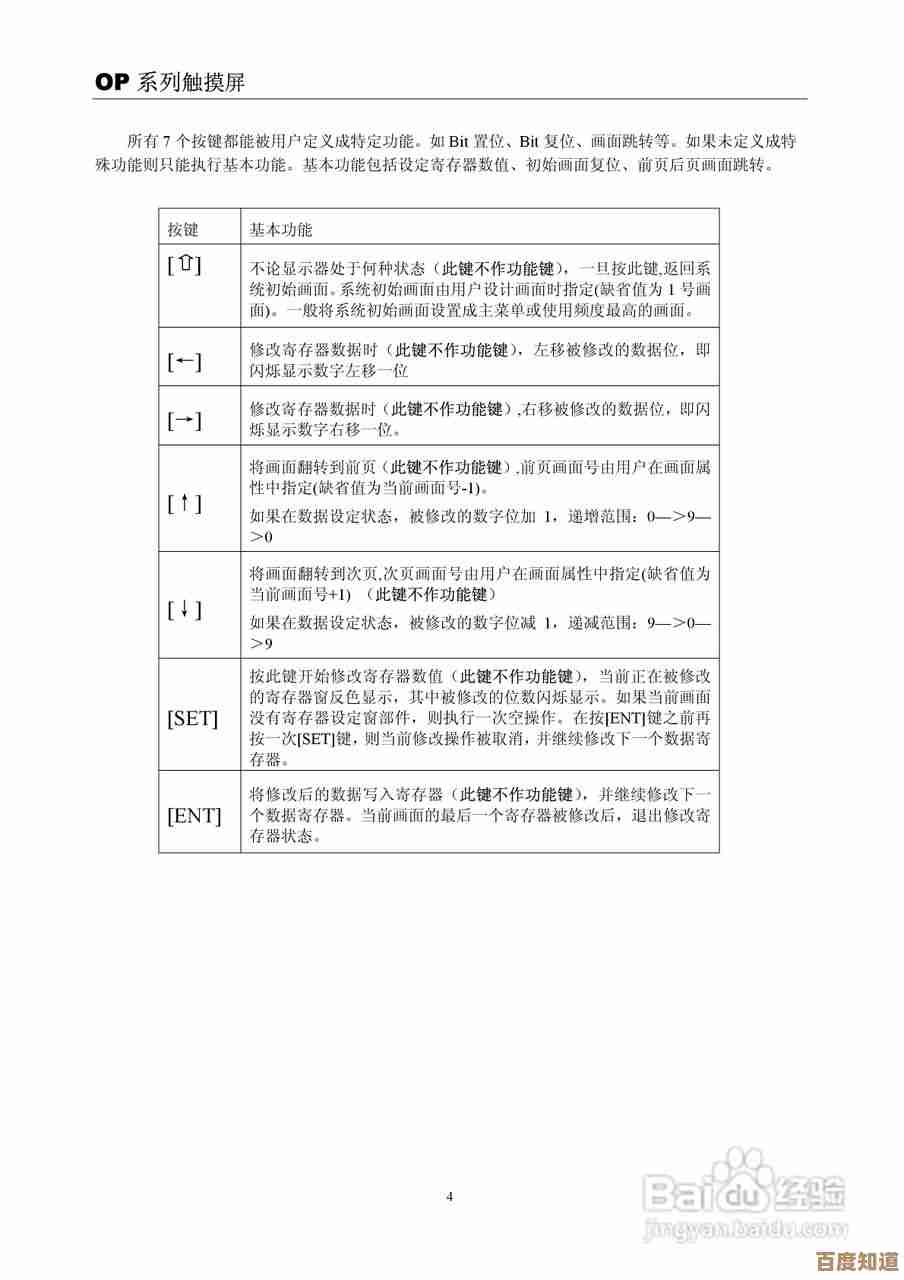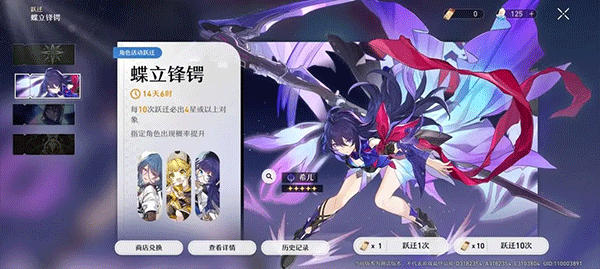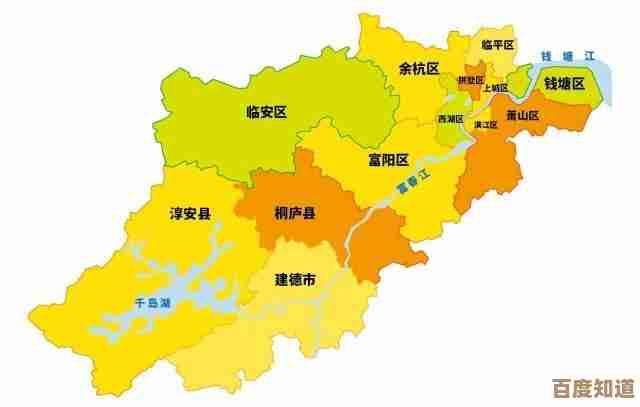电脑截屏快捷键全解析,一键掌握高效截图技巧
- 问答
- 2025-11-07 09:33:01
- 4
说到给电脑截屏,很多人第一个想到的就是键盘上那个印着“PrtSc”或者“Print Screen”的键,按一下好像没什么反应,其实图片已经悄悄存到你的剪贴板里了,你需要打开画图或者微信聊天框再按Ctrl+V粘贴才能看到,这个方法有点麻烦,而且万一你复制了别的东西,这张截图就没了,Windows和macOS系统都内置了更强大、更直接的截图工具,用熟了几个快捷键,截图效率能翻倍。
先来说说最常用的Windows系统,除了那个“万能”的PrtSc键,你更应该试试“Windows键 + Shift + S”这个组合,这是Windows 10和11系统自带的“截图工具”的快捷键,一按下去,屏幕会变暗,顶部会出现一个工具栏,让你选择截图模式,你可以选择矩形截图、任意形状截图(想怎么画就怎么截)、窗口截图(自动识别一个窗口)或者全屏截图,选好区域松开鼠标,截图会立刻保存到剪贴板,同时屏幕右下角会弹出通知,点一下通知就能进入编辑界面,可以在上面画线、标注、裁剪,然后保存成图片文件,这个工具比单纯按PrtSc方便太多了,是日常使用频率最高的截图方式。
如果你想要更直接一点,截完图立刻就能保存为图片文件到你的电脑里,那就用“Windows键 + PrtSc”组合键,按下之后屏幕会短暂暗一下,表示截图成功,这张图片会自动以“截图 (1).png”这样的文件名保存在“此电脑”>“图片”>“屏幕截图”文件夹里,适合需要连续截多张图,又不想每次都打开软件粘贴保存的情况。
有时候我们不需要整个屏幕,只想截取当前最前端的那个程序窗口,比如一个浏览器窗口或者一个对话框,这时可以按住“Alt键 + PrtSc”键,这个组合键会只截取当前活动窗口,忽略掉任务栏和其他背景窗口,截好的图同样存在剪贴板里,等你粘贴。
对于追求更专业、功能更全面的用户,Windows系统里还藏着一个宝藏工具叫“截图工具”,你可以在开始菜单里搜索找到它,打开后,你可以自定义延迟截图(比如延时3秒截取一个菜单弹出效果),截完图后的编辑功能也更丰富,它的快捷键可以在设置里修改成你顺手的。
接下来我们看看苹果的macOS系统,它的截图逻辑非常清晰和统一,主要靠“Shift + Command + 3/4/5”这几个组合键。
最基本的全屏截图,按“Shift + Command + 3”就行了,截图会“咔嚓”一声,然后以“.png”格式直接保存在桌面上,非常直观。
如果想自己选择区域,就用“Shift + Command + 4”,按下后鼠标指针会变成一个带坐标的十字准星,你拖动鼠标框选要截取的区域,松开鼠标就完成了,截图同样会以文件形式保存在桌面,在这个模式下,还有一些进阶技巧:比如框选区域时,按住空格键不动,可以移动整个已框选区域的位置;如果先按一下空格键,准星会变成一个小相机图标,这时把鼠标移到任何一个窗口上,窗口会高亮显示,点击鼠标就能单独截取这个窗口,并且会自动带上漂亮的阴影效果,非常适合做教程。
而“Shift + Command + 5”则是调出macOS强大的截图菜单,这个菜单会出现在屏幕底部,它集成了截取整个屏幕、截取所选窗口、截取所选区域的功能按钮,更重要的是,它还包括了录制整个屏幕和录制所选区域的视频功能,你还可以在这里设置倒计时、选择截图后的保存位置(比如是存到桌面、剪贴板还是直接通过邮件发送),功能非常全面,基本上在Mac上,你记住5这个数字,就掌握了所有截图和录屏的入口。
无论是Windows还是macOS,这些系统自带的工具已经能满足90%以上的日常截图需求了,它们不需要安装任何第三方软件,响应速度快,而且完全免费,花几分钟熟悉一下这些快捷键,下次需要截图的时候,你就能比别人更快、更优雅地完成任务,最好的工具就是你最习惯使用的那个,多练习几次,这些按键组合就会变成你的肌肉记忆。 综合参考了微软Windows官方支持文档、苹果macOS使用手册以及如腾讯电脑管家官网等第三方科技生活网站提供的常见技巧汇总)
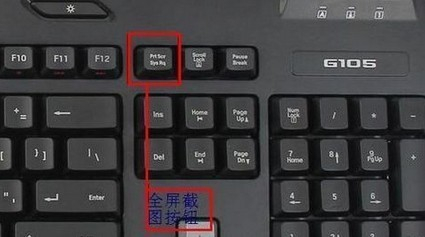
本文由太叔访天于2025-11-07发表在笙亿网络策划,如有疑问,请联系我们。
本文链接:http://www.haoid.cn/wenda/59805.html